کی بازار- وقتهایی میشود که کاربر میخواهد بداند چه زمانهایی کامپیوترش خاموش و روشن شده است. اغلب مدیران سیستم (ادمینها) باید -برای مقاصد عیبیابی- در جریان این سابقه قرار گیرند. اگر چند نفر از یک کامپیوتر استفاده میکنند، شاید به لحاظ امنیتی بهتر باشد استارتآپ و شاتدان پیسی را چک کنید تا مطمئن شوید پیسی دارد به طور قانونی مورد استفاده قرار میگیرد. در ادامه با ما همراه شوید تا دو روش جهت پیگیریِ زمانهای Startup و Shutdown خدمتتان معرفی کنیم.
استفاده از لاگهای سیستم عامل[1] برای استخراج زمانهای startup and shutdown
Windows Event Viewer ابزاری عالیست که هر نوع چیزی را در کامپیوتر ذخیره میکند. در طول هر رویداد، event viewer یک ورودی گزارش میکند. این event viewer در حقیقت توسط یک سرویس eventlog مدیریت میشود که نمیشود به طور دستی متوقف و یا غیرفعالش کرد؛ زیرا یک سرویس هستهای ویندوز به حساب میآید. این event viewer همچنین زمانهای شروع و اتمام سرویس eventlog را نیز گزارش میکند. از این زمانها میتوانیم برای پیگیریِ سیاههی خاموش روشنشدنهای کامپیوتر خود استفاده کنیم.
رویدادهای سرویس eventlog به دو کد رویداد وصل هستند. رویداد ID 6005 نشان میدهد سرویس eventlog شروع شده بوده است و رویداد ID 6009 نشان میدهد سرویسهای eventlog متوقف شده بودند. این شما و این هم پروسهی کامل استخراج اطلاعات از event viewer.
- Event Viewer را باز کنید (دکمههای Ctrl + R را فشار داده و eventvwr را تایپ کنید).
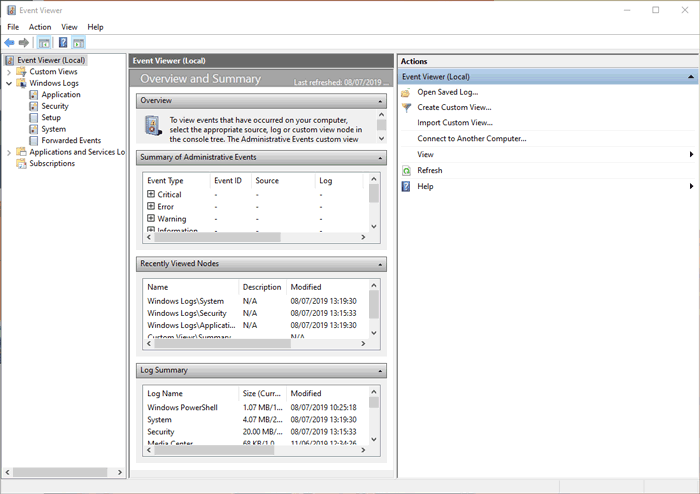
- در قاب سمت چپ Windows Logs -> System را باز کنید.
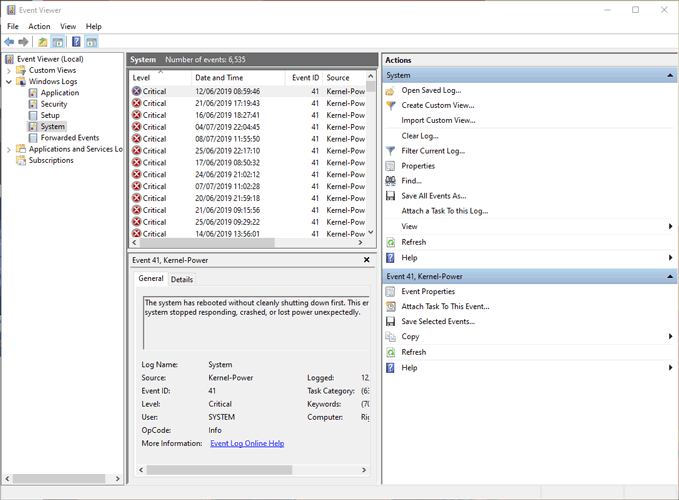
- در قاب وسط فهرستی از رویدادها دریافت خواهید کرد که وقتی ویندوز در حال اجرا بوده رخ دادند. هدف ما این است که تنها سه رویداد را ببینیم. بیایید ابتدا لاگ سیستمعامل را با Event ID مرتبسازی کنیم. روی برچسب Event ID کلیک کنید تا اطلاعات بر اساس ستون Event ID ترتیببندی شود.

- اگر لاگ سیستمعاملتان بزرگ است، پس احتمالاً مرتبسازی کاری از پیش نخواهد برد. همچنین میتوانید از قاب actions سمت راست فیلتر درست کنید. تنها کافیست روی گزینهی Filter current log کلیک کنید.
- در فیلد Event Ids با برچسب <All Event IDs> تایپ کنید 6005 و 6006. همچنین میتوانید زیر گزینهی Logged بازهی زمانی مورد نظر خود را نیز پیدا کنید.
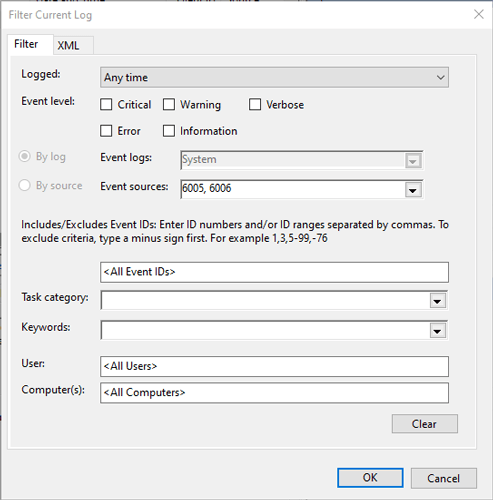
- برچسب Event ID 6005 این خواهد بود: The event log service was started. این برچسب در حقیقت مترادف استارتآپ سیستم (روشن شدن کامپیوتر) است.
- برچسب Event ID 6006 نیز The event log service was stopped خواهد بود که مترادف شاتدان سیستم (خاموش شدن کامپیوتر) است.
چنانچه میخواهید لاگ سیستمعامل را بیشتر مورد بررسی قرار دهید میتوانید این کار را از طریق Event ID 6013 انجام دهید که ساعت فعالیت کامپیوتر را نمایش خواهد داد. Event ID 6009 نیز نشانگر اطلاعات شناساییشدهی پردازشگر در طول زمان بوت است. Event ID 6008 به شما خبر میدهد که سیستمی که بعد از آن شروع به کار کرده درست خاموش نشده بوده است.
استفاده از TurnedOnTimesView
TurnedOnTimesView ابزاری آسان و پرتابل است برای تحلیل زمانهای روشن خاموش شدنهای لاگ سیستمعامل. از این قابلیت میتوان برای مشاهدهی فهرستی از زمانهای روشن خاموششدن کامپیوترهای داخلی و یا هر کامپیوتر ریموت دیگر که به اینترنت وصل است استفاده کرد.
از آنجایی که این ابزار پرتابل است تنها باید آن را آنزیپ (unzip) کرده و بعد فایل TurnedOnTimesView.exe را اجرا کنید. آنگاه فوراً زمان استارتآپ و شاتدان و فاصلهی زمانیای را که دستگاه بین یک دور خاموش روشن شدن فعالیت داشته است (و همچنین دلیل خاموش شدن و کد آن) برایتان فهرست خواهد کرد.
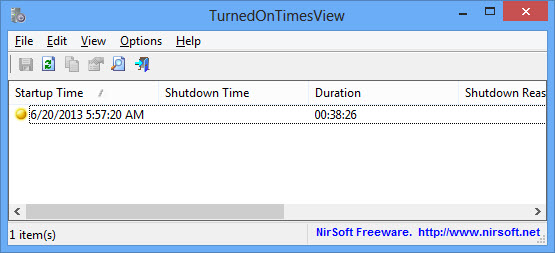
دلیل خاموش شدن معمولاً به ساز و کارهای سرور ویندوز مربوط میشود؛ جایی که اگر داریم سرور را قطع میکنیم باید برایش دلیل داشته باشیم.
برای دیدن زمانهای استارتآپ و شاتدان از یک کامپیوتر ریموت به Options -> Advanced Options رفته و Data source as Remote Computer را انتخاب نمایید. آدرس IP یا نام کامپیوتر را در فیلد Computer Name مشخص کرده و بعد دکمهی OK را بزنید. اکنون فهرست باید جزئیاتی از کامپیوتر ریموت به شما نشان دهد.
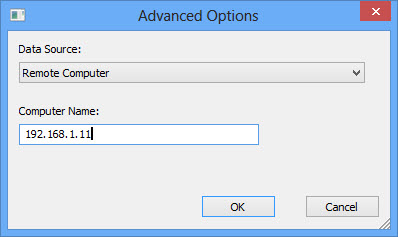
درحالیکه همیشه میتوانید برای تحلیل با جزئیاتِ زمانهای خاموش و روشن از event viewer استفاده کنید، TurnedOnTimesView نیز همین کار را با رابط کاربری بسیار ساده و اطلاعات بجا و دقیق انجام میدهد.
[1] Event logs
منبع: کی بازار (فروشگاه آنلاین نرم افزارهای اورجینال)، با دریافت انواع لایسنسهای معتبر از تامینکنندگان جهانی این امکان را برای تمام کاربران فراهم آورده است تا در چند ثانیه، از خدماتی بینالمللی لذت ببرند. در کی بازار امکان خرید لایسنسهای اورجینال نرم افزارهای کاربردی و امنیتی(ویندوز اورجینال، آفیس اورجینال، آنتی ویروس اورجینال، آنتی ویروس کسپرسکی، آنتی ویروس پادویش و آنتی ویروس نود 32) بصورت ارسال آنی فراهم آمده است.